ps快速为两张图片做自然过渡的具体操作方法
时间:2020-08-05 11:36:12 责任编辑:tintin
很多人的工作中都使用到ps,今日小编就为你们讲解使用ps快速为两张图片做自然过渡的具体操作方法,感兴趣的快去下文看看吧!

1、进入ps,打开需要的素材
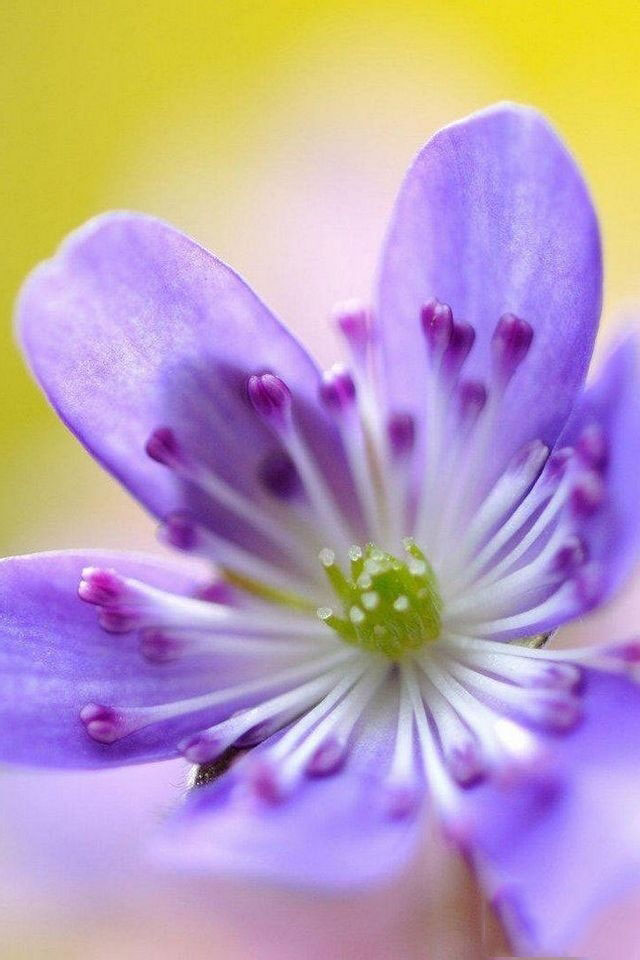

2、复制其中一张素材,并新建一张宽度比它大的画布,并粘贴上这种素材
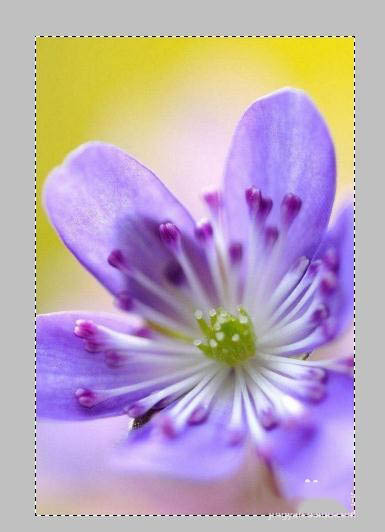
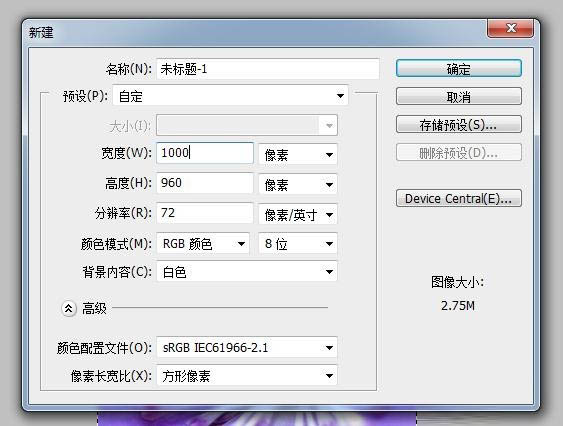
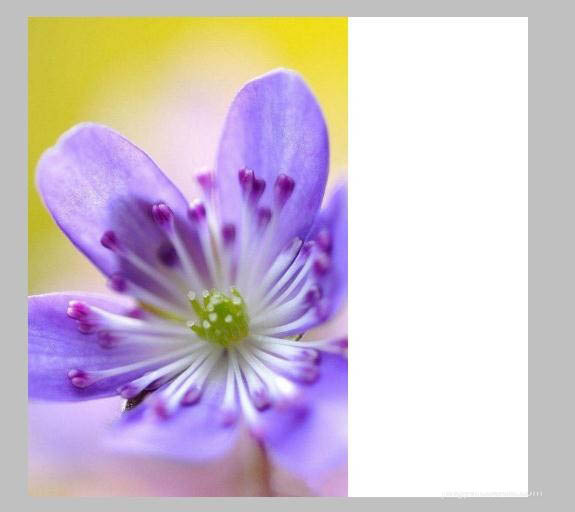
3、复制另一张素材,并粘贴到这张新建的画布上,移动到右侧
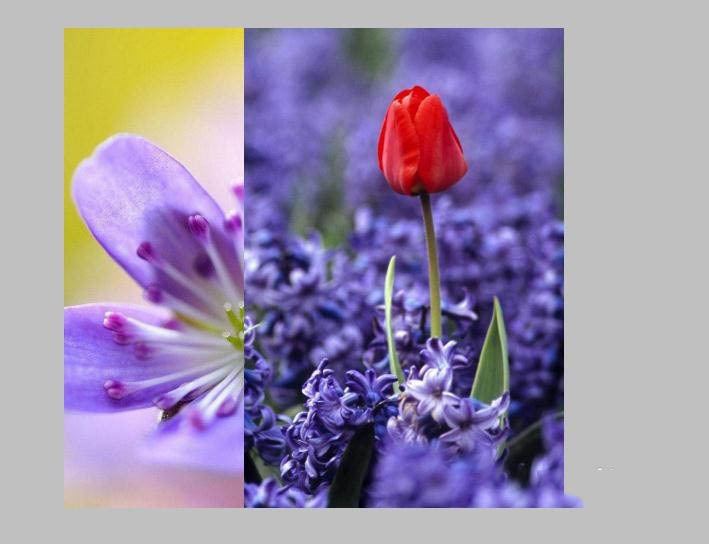
4、点击左侧渐变工具,并设置好它的样式
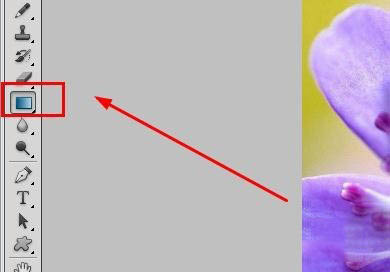
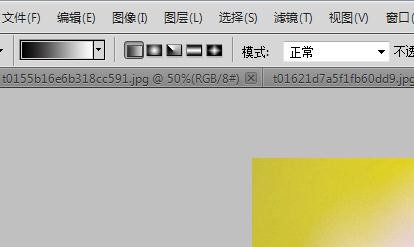
5、给“图层2”的素材添加“蒙版”
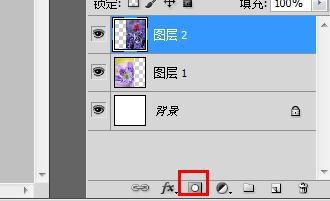
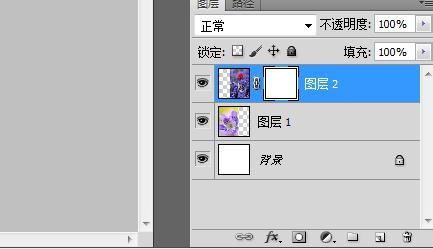
6、在两张素材图片的重叠处按住鼠标向右拉动一小段距离,图片之间就会很自然的过渡了
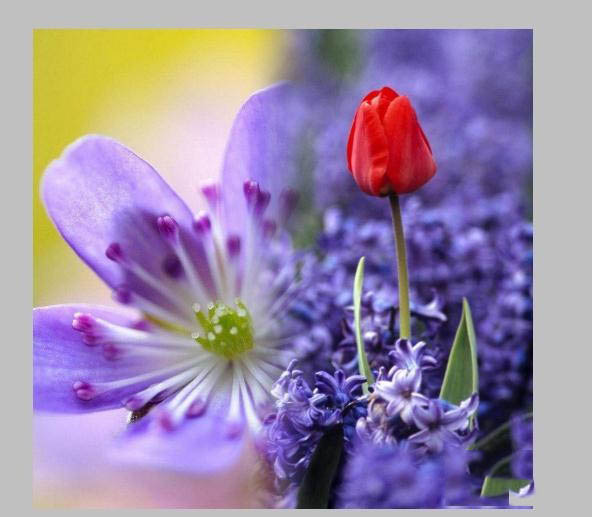
根据以上为你们分享的使用ps快速为两张图片做自然过渡的具体操作方法,你们是不是都明白啦!















